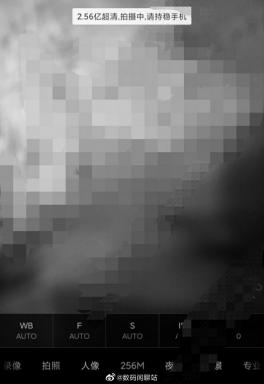Cómo reparar un OnePlus 9 Pro que no se enciende o se atasca en el bucle de arranque
Miscelánea / / September 30, 2021
OnePlus finalmente lanzó su sucesor de la serie OnePlus 8 conocido como OnePlus 9 y 9 Pro con una cámara, procesador, pantalla, frecuencia de actualización y diseño muy mejorados. El dispositivo salió de la caja con Android 11 listo para usar.
Con el avance de la tecnología, algunos de los problemas comunes también llegan a nuestros teléfonos inteligentes con bastante frecuencia. A veces, puede surgir un problema en el que el usuario del teléfono inteligente no puede ver la pantalla en absoluto. Según muchos usuarios en el foro de OnePlus, la pantalla del OnePlus 9 Pro se vuelve negra automáticamente y el dispositivo no responde. Esto puede deberse a una falla de hardware o software. Puede solucionar este problema realizando un restablecimiento completo o iniciando en modo seguro.
OnePlus finalmente lanzó su sucesor de la serie OnePlus 8 conocido como OnePlus 9 y 9 Pro con una cámara, procesador, pantalla, frecuencia de actualización y diseño muy mejorados. El dispositivo salió de la caja con Android 11 listo para usar. Por lo tanto, después de comprar este dispositivo, si se enfrenta al OnePlus 9 Pro no se enciende ni se inicia el problema del bucle. Si es así, entonces esta guía es para ti. En este tutorial, lo ayudaremos a reparar el OnePlus 9 Pro que no enciende el problema.
Esto es bastante inusual para un teléfono inteligente e incluso para un teléfono inteligente premium de calidad insignia. A veces, cualquier archivo o software del sistema falla o entra en conflicto con aplicaciones de terceros. Eso puede hacer que el dispositivo no responda. En primer lugar, esperamos ansiosamente las actualizaciones del sistema y, una vez que la actualización está disponible, nos adentramos en ella. Es una mala idea mantener tu dispositivo actualizado. Debe esperar las actualizaciones estables y consultar también el registro de cambios de actualización.
Contenido de la página
-
Los pasos para solucionar un OnePlus 9 Pro no resolverán el problema.
- Arrancar en modo seguro:
- Borrar caché y datos en su teléfono OnePlus
- Forzar reinicio
- Reinicio del teléfono mientras se carga
- Restablecimiento de fábrica de su dispositivo
Los pasos para solucionar un OnePlus 9 Pro no resolverán el problema.
Algunos otros problemas pueden hacer que "la pantalla no encienda el problema" en su dispositivo. Eso también puede suceder debido a la falla del cargador de arranque del dispositivo. Pero no se preocupe por eso. El foro y el equipo de soporte de OnePlus son bastante activos, y también obtendrá soporte del centro de servicio si es necesario. Eso no significa que el OnePlus 9 Pro o cualquier otro dispositivo OnePlus no sea bueno. Probablemente, los dispositivos OnePlus son los mejores dispositivos emblemáticos en términos de especificaciones y precio.

Hay algunas formas de solucionar el problema en su dispositivo, que se mencionan a continuación:
Arrancar en modo seguro:
Si ha instalado algún virus o aplicación de terceros infectada con malware, puede interferir con los controladores de pantalla de su teléfono inteligente. Esto puede suceder en cualquier momento y se puede solucionar fácilmente iniciando en modo seguro. Después de reiniciar en modo seguro, la pantalla de su dispositivo se encenderá nuevamente. Estos son los pasos:
- Mantenga presionado el botón de la tecla de encendido en su dispositivo.
- Verá una opción de mensaje "Reiniciar en modo seguro". Confírmelo tocando el botón Aceptar.
- Ahora, deje que el dispositivo se reinicie en modo seguro. Verá un símbolo de modo seguro en la esquina inferior izquierda de la pantalla.
- Una vez que haya reiniciado correctamente en modo seguro, elimine la aplicación o el archivo infectado que causa este problema.
Borrar caché y datos en su teléfono OnePlus
A veces, este problema puede surgir debido a una mala configuración en su dispositivo por parte de una aplicación de terceros. También puede haber algunos problemas de caché, que se pueden solucionar fácilmente.
Anuncios
Estamos en GetDroidTips no seremos responsables de ningún daño durante o después de seguir la guía. Hágalo bajo su propio riesgo.
- Apague su OnePlus 9 Pro presionando el botón de encendido y seleccione apagar.
- Mantenga presionados los botones Subir volumen + Encendido + Inicio simultáneamente hasta que aparezca el logotipo de Android.
- Use los botones de volumen para desplazarse hacia abajo y navegar hasta "Limpiar partición de caché". [Esto no eliminará sus datos]
- Use el botón de encendido para seleccionar la partición de borrado de caché y confirme.
- Desplácese para reiniciar el sistema y presione el botón de encendido nuevamente para confirmar.
- Ahora, espere unos segundos para reiniciar su dispositivo normalmente.
Forzar reinicio
Si alguno de los pasos mencionados no le funciona, intente forzar el reinicio por una vez.
- Para realizar un reinicio forzado, mantenga presionado el botón de encendido durante 10 a 15 segundos.
- Una vez que el logotipo ilumine la pantalla y el teléfono vibre, suelte los dedos.
- Ahora, espere a que el dispositivo se inicie en el sistema normalmente.
Reinicio del teléfono mientras se carga
A veces, no podemos notar o comprender el problema real, ya sea menor o mayor. Si la pantalla de su dispositivo no se enciende normalmente, intente cargar su teléfono.
- Conecte el cargador de su dispositivo y espere al menos 15-20 minutos para cargar el dispositivo.
- Entonces no desenchufe el cargador. Déjelo y mantenga presionado el botón de encendido durante 10-15 segundos.
- Tu dispositivo se reiniciará y todo estará bien.
Restablecimiento de fábrica de su dispositivo
Anuncios
Suponga que las formas mencionadas anteriormente no se aplican a su dispositivo. Tenga en cuenta que el restablecimiento de fábrica de su dispositivo lo devolverá al estado de fábrica y eliminará todos los datos y configuraciones internas. Por lo tanto, primero haga una copia de seguridad completa de su dispositivo y luego intente la solución.
- Vaya al menú Configuración del dispositivo> navegue hasta la opción Copia de seguridad y restablecimiento.
- Toque la opción Restablecer datos de fábrica y toque Restablecer teléfono para confirmar.
- Ahora, espere el proceso completo de restablecimiento de fábrica.
- Su dispositivo se reiniciará en el sistema nuevamente como uno nuevo.
De lo contrario, debería considerar verificar su dispositivo con el centro de servicio. Puede haber algún problema importante con su pantalla u otro hardware.
Espero que esta guía le ayude siempre que la necesite. Asegúrate de revisar también la batería de tu dispositivo. No dude en comentar a continuación.